mac 安装steam,在现如今的互联网时代,电子游戏已经成为人们生活中不可缺少的一部分。作为游戏平台的一种,Steam已经成为了世界上最大的游戏平台之一。对于Mac电脑用户来说,安装Steam不仅可以让他们尽情地体验各种游戏,还可以让他们体验到Steam上独有的社交功能和社区互动。那么如何在Mac电脑上安装Steam呢?本篇文章将会为大家详细地介绍一下安装Steam的具体步骤和注意事项,让Mac电脑用户能够轻松畅玩Steam上的各种热门游戏。
Mac电脑安装steam教程
具体方法:
1.首先在百度上搜索 mac steam。
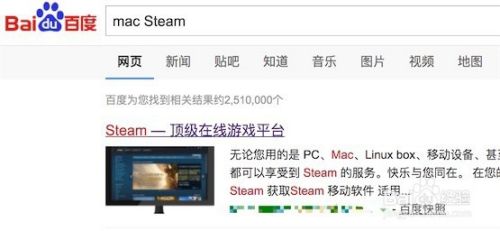
2.打开官方网站后,就可以看到下载安装按钮了。点击‘立即安装’就行。
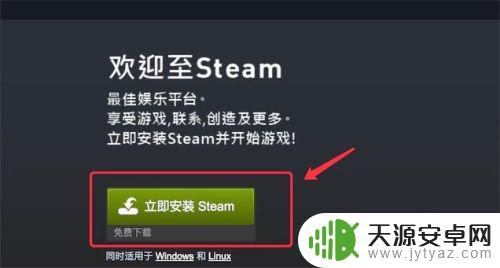
3.下载回来后,点击这个dmg文件,进行安装。
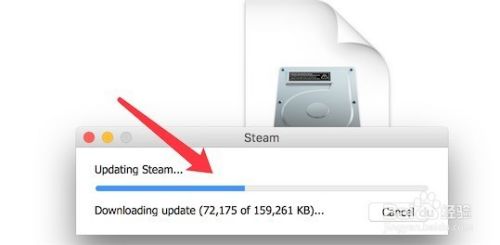
4.安装完成,需要把它拖到右边,这样以后在Launchpad里就能打开了。
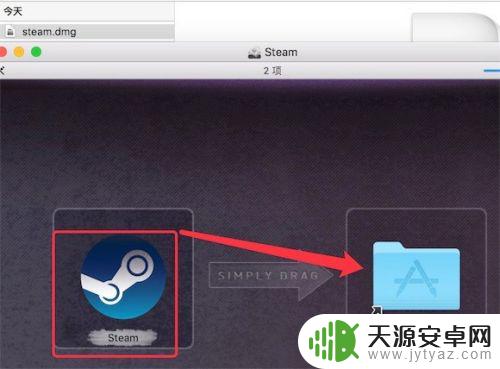
5.打开Launchpad,就可以看到这个新装的steam了。
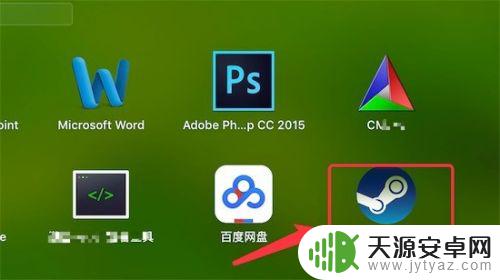
6.打开后,我们可以注册一个账号,或登录已有的账号。
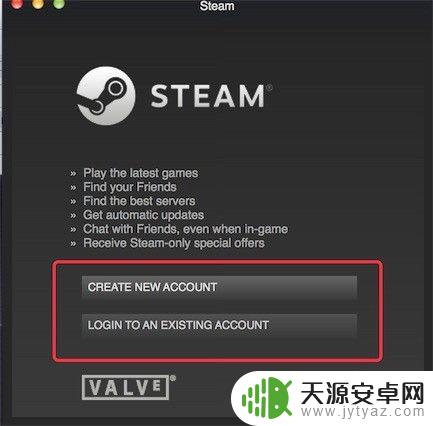
7.注册完,或登录进去后,我们就可以使用steam了。
(默认的是英文版,要设置成中文版。可以参考下方的链接)
72mac版steam怎么设置中文
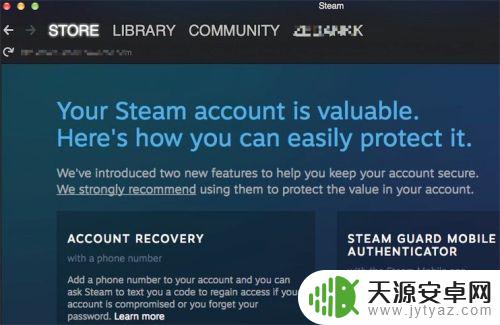
安装Steam在Mac上非常简单,只需要跟随以上步骤,您就可以在您的Mac电脑上畅享Steam游戏了!无论您是一个专业的游戏玩家,还是初学者,这款平台都会为您提供丰富多彩的游戏体验。让我们开始吧!









